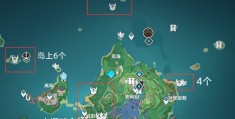碰一碰开发-碰一碰加好友源码
*本文来自花粉俱乐部论坛-玩机技巧官方
在电脑上工作时,突然要用手机上的照片素材,肿么办?简单,电脑手机用同一帐号登录聊天软件就可以传了,但是有没有发现传图数量很受限制,照片质量也会被压缩?通过数据线就能解决这个问题,但是有时候会忘记带数据线,ORZ~
还有时候,在电脑上做好的东西需要放在手机上看效果,然后电脑上再改手机上再看,如此来来 *** 倒腾好多次。相信很多做新媒体、手机APP开发、设计等的童鞋,都有过这样不开森的经历······
手机电脑之间传图传视频等,到底有木有更简单更即时更好用更好玩的方式呢?
当然是有的碰一碰开发!Huawei Share 3.0 一碰传——手机笔记本碰一碰,就能轻松传输图片、视频等,还能识别图片文字。如此好玩的互传方式,赶快上车了解下!
Huawei Share 3.0 一碰传,手机与电脑碰一碰互传的优势碰一碰开发:
1. 无需数据线,无需第三方软件及平台等,只需手机和电脑碰一碰。
2. 手机与笔记本互传,不耗流量,即使没有网络也能互传。
3. 即时互传,手机照片与视频等可即拍即传至笔记本,笔记本上的图片以及当前窗口(包括锁屏界面)的截图可即传至手机。
4、手机端一次最多可将500张照片或视频传输到笔记本,而且大小不受限制,质量不会被压缩。
那么,HuaweiShare 3.0 一碰传具体是怎么个玩法?有哪些手机和笔记本支持呢?请放下你的小板凳,坐好,下面开讲!
前排提示碰一碰开发:
1. 您的手机:
需为支持 NFC 的华为 / 荣耀手机,且 EMUI 为9.0及以上版本。(版本不够的话,就赶紧升级一下吧)。

2. 您的笔记本:
有 Huawei Share 标签,且华为电脑管家为9.0及以上版本。

3. 本文中所涉及图片仅供参考,请以实际为准。
操作步骤:
手机与笔记本互传前,您需要:
1. 手机端:从状态栏下滑出通知面板,点亮 WLAN 、蓝牙和 NFC 。
2. 笔记本端:打开 WLAN 和蓝牙,并确保华为电脑管家处于工作状态。
3. 手机背部 NFC 区域轻触笔记本右下角的 Huawei Share 标签,并保持至手机提示音响或振动,在手机上弹出的窗口中点击“连接”。
4.等待笔记本上出现弹框,点击“确定”,完成手机与笔记本的连接。
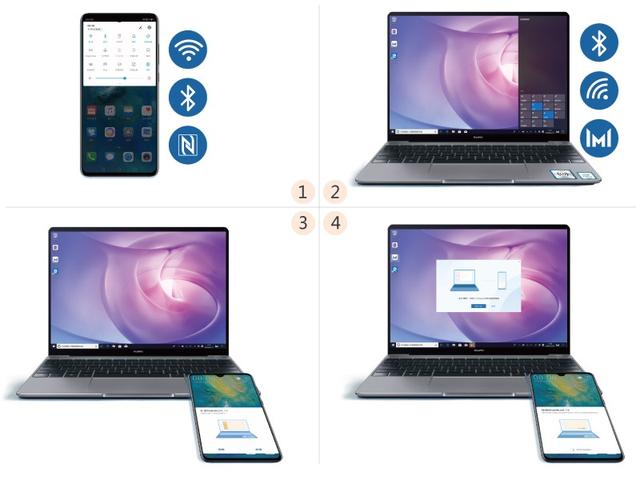
手机端照片、视频传笔记本:
1. 打开手机图库,预览单个或选择多个图片、视频。
2. 手机背部 NFC 区域轻触 Huawei Share 标签,并保持至手机提示音响或振动,手机端图片、视频即可快速传至笔记本。

注意:若手机和笔记本同时打开图片,默认传输方向是手机传笔记本。
笔记本端图片、截图传手机:
1. 手机退出图库,或返回桌面。
2. 手机背部 NFC 区域轻触 Huawei Share 标签,并保持至手机提示音响或振动,笔记本端图片或当前屏幕截图即可传至手机。
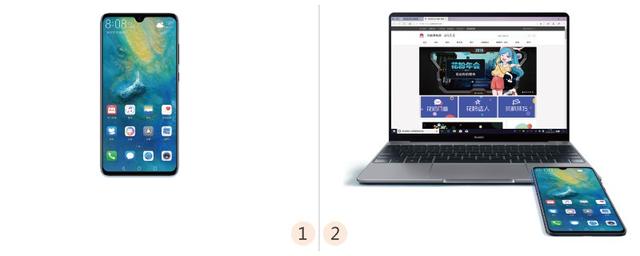
注意:
1. 笔记本端的图片需使用 Windows 照片查看器打开,才可传输。
2. 如果要切回手机传笔记本状态,则需要手机退出图库返回桌面,再按照手机传笔记本的 *** 操作。
3. 默认将笔记本当前窗口截图传至手机,如需将笔记本全屏截图传输至手机,请打开华为电脑管家,选择“设置图标 > 设置中心 > 碰一碰开发我的手机”,在 Huawei Share 设置中将“当前窗口截图发送到手机”的功能关闭。
识别图片文字:
1. 手机端带文字的图片,通过一碰传,传至笔记本,并预览在笔记本屏幕上。
2. 在预览该图片的图片查看器中,点击识别图中文字图标,图中文字即可轻松识别。

注意:
如果没有看到识别图中文字图标,点击图片的任意位置,即可显示。
常见问题:
1. 哪些华为 / 荣耀手机支持 NFC 功能?
部分支持 NFC 功能的手机型号以及NFC 区域位置,如下图所示。后续适配机型会持续更新,请以华为官网信息为准。

2. 我的华为 / 荣耀手机支持 NFC,为什么和笔记本互传不了?
可能是您的手机版本不是 EMUI 9.0 及以上。若有新版本,请及时升级更新。
进入设置>系统>系统更新,可以查看当前 EMUI 版本,并进行升级。请及时关注手机上的新版本推送通知。
3. 为什么手机轻触笔记本没反应?
可能是您手机的 NFC 区域没有对准笔记本的Huawei Share 标签。或者对准了,但没有停留足够长的时间,请保持至手机提示音响或振动。
4. 手机端图片、视频传到笔记本后,存储在什么位置?
有两种方式可以查看存储的位置:
方式1:图片、视频传到笔记本后,预览在笔记本屏幕上,点击预览图片、视频的照片查看器左上角的“打开所在文件夹”图标,即可打开传输过来的图片、视频保存的文件夹。(如果在预览界面中没有看到该图标,点击预览的图片或视频的任意位置即可显示)
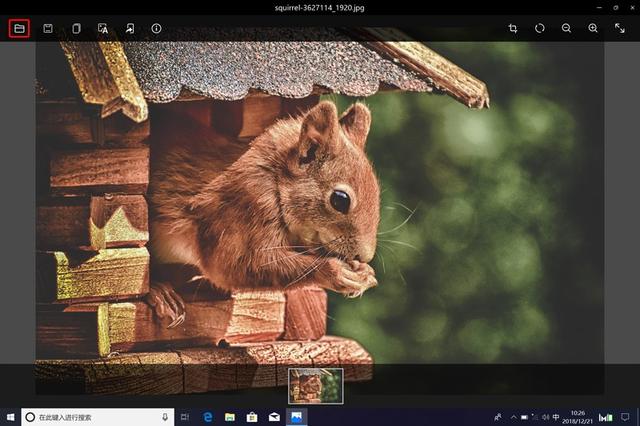
方式2:打开华为电脑管家,点击右上角的“设置”图标,选择设置中心 > 我的手机,在“存储设置”下,可以查看和更改接收文件保存的目录。
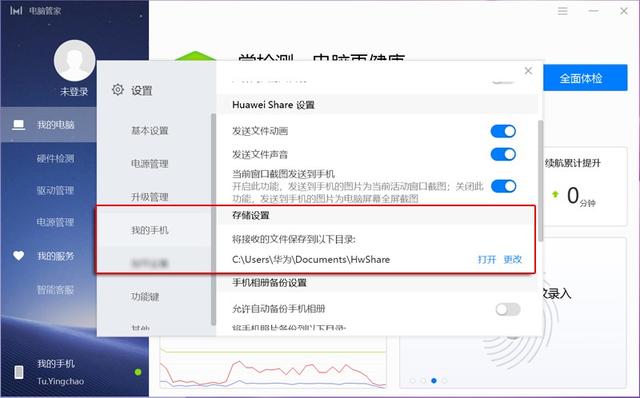
想获取更多信息,请访问 Huawei Share 3.0一碰传,点击文末“了解更多”查看